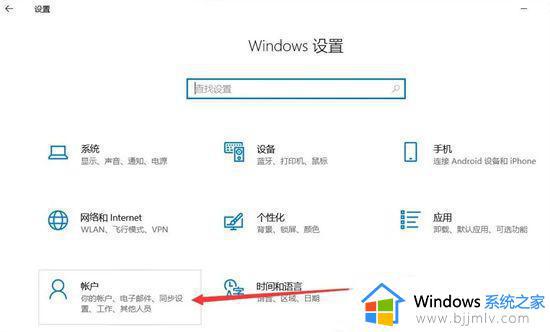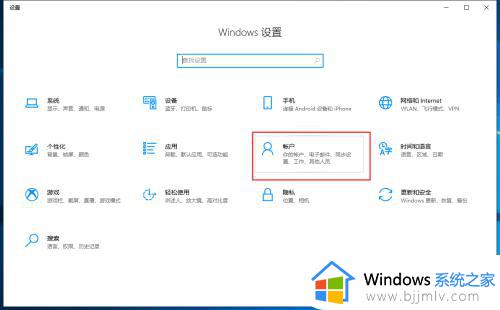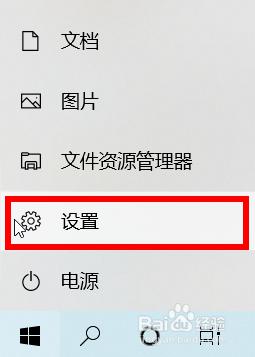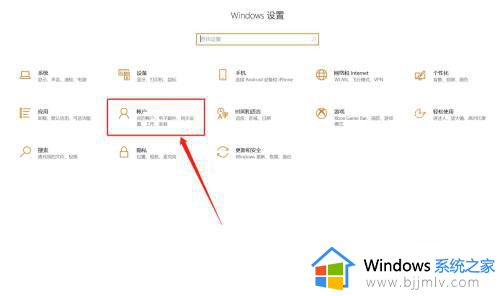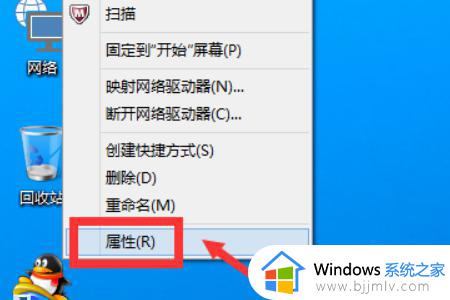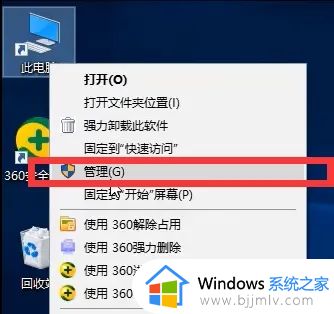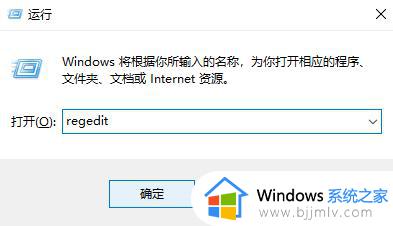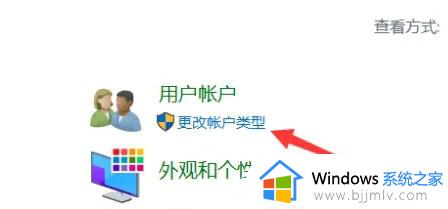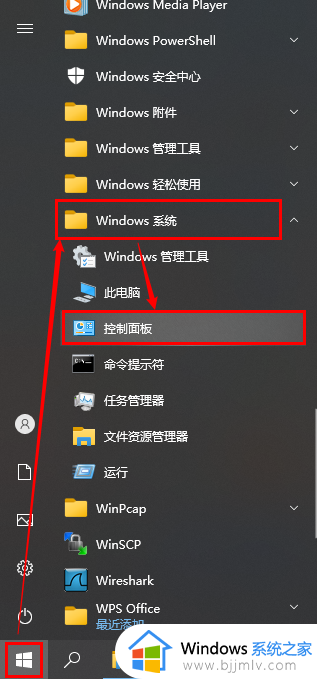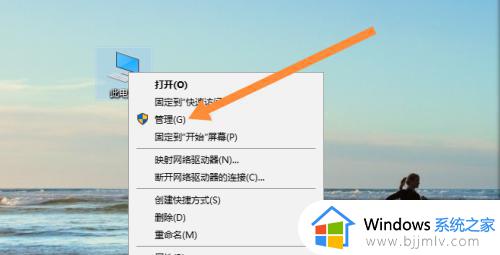win10如何删除本地账户管理员 win10删除本地管理员账户的方法
更新时间:2023-11-10 15:41:56作者:qiaoyun
在win10系统中,都会创建一个本地账户管理员来进行登录使用,但是有时候会创建其他管理员来使用,所以就想要将本地账户管理员删除,只是有部分win10系统用户并不知道win10如何删除本地账户管理员,带着此问题,本文给大家介绍一下win10删除本地管理员账户的方法。
方法如下:
1、按住键盘的“win+R” 打开运行。
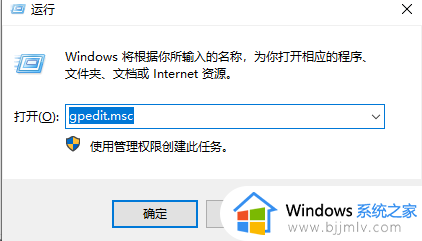
2、在运行输入框输入命令:netplwiz,确定。
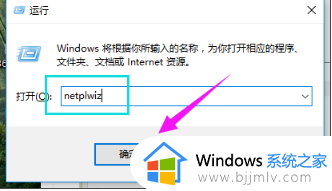
3、把“要使用本计算机,用户必须输入用户名和密码”前面的钩去掉,点击应用。
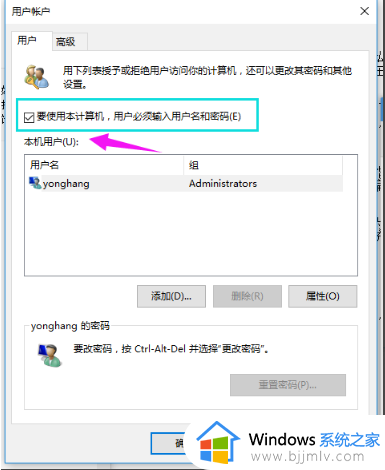
4、弹出一个自动登录对话框,输入管理员账户密码,确定之后,重启电脑即可无需密码登录。
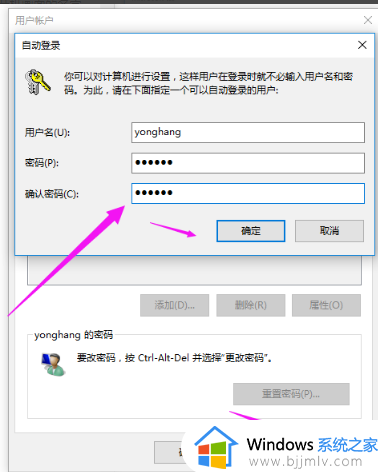
5、更改用户名办法:点击设置,选择“账户”。
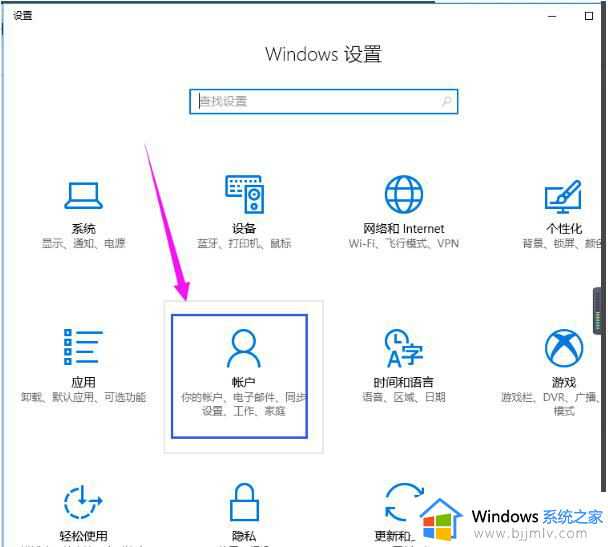
6、再点击“管理我的microsoft账户”。
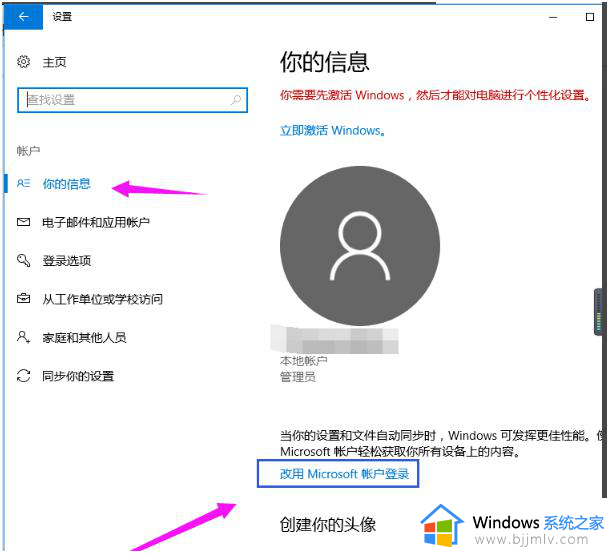
7、更改自己想显示开机画面的名字。
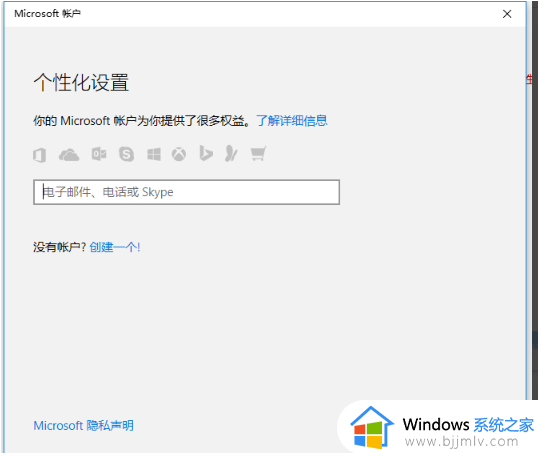
以上便是win10删除本地账户管理员的详细方法,有一样需求的用户们可以参考上述方法来进行删除,相信可以帮助到大家。